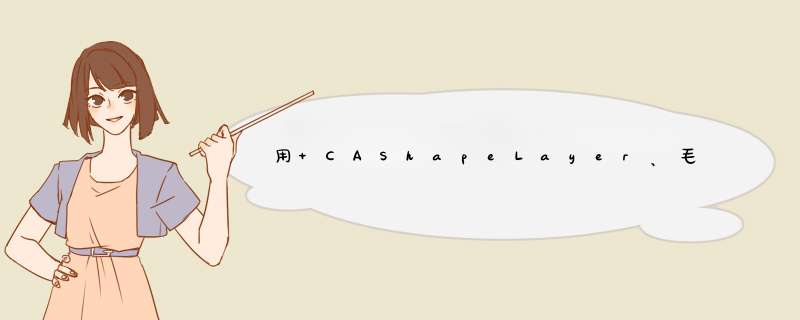
原文:
Creating an activity indicator using CAShapeLayer,blur effect and vibrancy
作者:Marin Todorov
译者:kmyhy
这个教程使用 Xcode 7/Swift 2。我在编写 Doodle Doodle app 时曾经准备了大量视频以便向用户知道显示如何使用和安装 Doodle Doodle 键盘扩展。我将视频上传到 Vimeo,当等候视频文件上传的时候瞬间被它们的加载动画吸引住了。
This tutorial is designed for Xcode 7/Swift 2 or a compatible version.
我决定用 Swift 创建类似的动画效果,在我的 app 中用代码自己实现。我将视觉效果进行了 iOS 适配,最终变成这样:
在这篇教程中,我将展示整个制作过程,并将这个进度指示器叫做 SwiftSpinner。
CALayer 的 Spring 动画如果你读过《iOS Animations by Tutorials》或者有一点 Swift 动画经验,你就会知道在 UIKit 中创建 spring 动画(d簧动画)非常简单。让我们来看看如何将 CALayer 的 spring 动画和毛玻璃效果(blur effect and vibrancy)结合,创建好看的进度指示器。
新建 Xcode 项目,选择 iOS/Application/Single VIEw Application 项目模板。语言选择 Swift,项目名称叫做 LayerSprings。将项目保存到某个位置。
首先在屏幕上添加一个 UIVIEw 和一个弧形。
打开 VIEwController.swift 添加 3 个类常量:
let size = CGSize(wIDth: 200.0,height: 200.0)let circleVIEw = UIVIEw()let circleLayer = CAShapeLayer()
声明一个 UIVIEw,用于添加到 vIEw controller,以及一个 CAShapeLayer 用于显示弧形。
然后在 vIEwDIDAppear 方法中编写绘制代码:
overrIDe func vIEwDIDAppear(animated: Bool) { super.vIEwDIDAppear(animated) circleVIEw.frame.size = size circleLayer.frame.size = size circleLayer.position = circleVIEw.center circleLayer.path = UIBezIErPath(ovalInRect: circleVIEw.frame).CGPath circleLayer.linewidth = 6.0 circleLayer.strokeStart = 0.0 circleLayer.strokeEnd = 0.4 circleLayer.lineCap = kCAlineCapRound circleLayer.fillcolor = UIcolor.clearcolor().CGcolor circleLayer.strokecolor = UIcolor.orangecolor().CGcolor} 这段代码设置了 circleVIEw 的 size 然后对 CAShapeLayer 进行配置让它显示一个橙色的圆弧。注意你不必绘制整圆,而是用一段圆弧让它做圆周运动。
关于 CAShapeLayer 的属性和动画,请参考《iOS Animations by Tutorials》第 13 章“形状和遮罩”以及第 15 章“笔触和路径动画”。
设置好形状,你就可以将它添加到 circleVIEw 的图层上了:
circleVIEw.layer.addSublayer(circleLayer)
最后将 cicleVIEw 添加到 vIEw controller 的 vIEw 的中心位置:
circleVIEw.center = vIEw.centercircleVIEw.backgroundcolor = UIcolor(white: 0.95,Alpha: 1.0)vIEw.addSubvIEw(circleVIEw)
它将显示在屏幕中心,背景色为浅色以便你能看清动画。Build & run,你会看到:
很好——你可以对它使用 spring 动画并让 CAShapeLayer 动起来!
添加一个让圆弧动起来的方法:
func animate() { let newtransform = CAtransform3DRotate(circleLayer.transform,CGfloat(M_PI_4),0,1) let rotation = CASpringAnimation(keyPath: "transform") rotation.fromValue = NSValue(CAtransform3D: circleLayer.transform) rotation.tovalue = NSValue(CAtransform3D: newtransform) rotation.damPing = 7 rotation.duration = rotation.settlingDuration rotation.delegate = self circleLayer.addAnimation(rotation,forKey: nil) circleLayer.transform = newtransform} 这里你用到了 iOS 9 的新类 CASpringAnimation,让 circleLayer 产生 spring 动画。首先拿到 circleLayer 的当前 transform,旋转 45º,作为动画的最终角度并保存到 newtransform 中。
然后新建一个 CASpringAnimation 对象,用 circleLayer 的 tranform 属性作为动画属性。然后设置开始值和终止值,将 damPing (阻尼系数)设置为 7(如果你想修改动画效果,可以增加或减少这个值)。最后将 CASpringAnimation 添加到 circleLayer,然后将 VIEwController 设为 delegate。
当动画完成你可以让它再次执行以产生循环效果。覆盖这个委托方法以便设置动画完成块。
overrIDe func animationDIDStop(anim: CAAnimation,finished flag: Bool) { animate()}
最后在 vIEwDIDAppear 方法中开始动画:
animate()
运行项目查看效果:
在开始下一步之前——移除 circleVIEw 的灰色背景,并欣赏一下这个动画的平滑效果。
添加毛玻璃效果在 iOS Animations by Tutorials 中没有来得及介绍(但想介绍)的一个内容是创建带毛玻璃效果的动画。
你已经有了一个能够运行的圆弧动画,因此我会简单向你展示向这个动画中添加毛玻璃效果。如果你还想了解更多——在本文最后又一个完整的 SwiftSpinner GitHub 项目的链接供你参考。
首先需要几个类变量:
var blurEffect = UIBlurEffect(style: .Dark)var blurVIEw: UIVisualEffectVIEw!var vibrancyVIEw: UIVisualEffectVIEw!
首先创建了一个 UIBlurEffecdt——这只是特效的模型,它不会在屏幕上显示任何东西。然后是一个 blurVIEw,它是一个 effectd 视图,用于真正显示模糊(毛玻璃)效果,以及 vibrancyVIEw,用于添加清晰效果。
接下来你需要初始化 effect 视图并将它们添加到 vIEw 视图树中。在 vIEwDIDAppear 最后一行添加毛玻璃的 effect 视图:
blurVIEw = UIVisualEffectVIEw(effect: blurEffect)blurVIEw.frame = vIEw.boundsvIEw.addSubvIEw(blurVIEw)
这会创建一个新的 effect 视图并用暗色的模糊效果(blurEffect)进行初始化。运行 app 看看效果。
如果你仔细看,你会发现在模糊效果之下有一个圆弧在动。这就对了!
然后我们来在模糊视图上添加清晰效果(毛玻璃镂空效果),在 vIEwDIDAppear 中添加:
let vibrancyEffect = UIVibrancyEffect(forBlurEffect: blurEffect)vibrancyVIEw = UIVisualEffectVIEw(effect: vibrancyEffect)vibrancyVIEw.frame = vIEw.boundsvIEw.addSubvIEw(vibrancyVIEw)
你在原来的模糊效果上面创建了一个清晰效果(vibrancyEffect)。然后创建 effect 视图(vibrancyVIEw)用于显示清晰效果。
现在运行 app 你会发现没有任何不同——因为只会在有内容的情况下生效。所以本文的最后一步是将圆弧动画移到 vibrancyVIEw 中才行。
找到这句并从代码中删除它:
vIEw.addSubvIEw(circleVIEw)
然后在 vIEwDIDAppear 中添加:
vibrancyVIEw.contentVIEw.addSubvIEw(circleVIEw)
这会将圆弧添加到清晰效果的视图中。你可以看看最终效果:
注意在模拟器上清晰效果不正常。你可以在模糊视图之后加入一张图片,然后在真机上运行,就可以看到比较理想的效果。
这是 SwiftSpinner 最终运行在真机上的效果:
SWiftSpinner 库如果你想看一下我为 Doodle Doodle app 开发的完整的加载动画,你可以用两个方式。
从 GitHub 获得源代码从这里克隆整个 repo 或者下载 zip:
https://github.com/icanzilb/SwiftSpinner
细节请阅读 README。
以 CocoaPod 方式至少需要 Cocoapods 0.36(当前是预发布版)——这个版本允许你以 framework 方式使用 Swift 的 cocoapods。
在 Podfile 文件中加入:
pod ‘SwiftSpinner’
install/update 项目的 pod。
在你的 vIEw controller 中添加:
import SwiftSpinner
显示进度:
SwiftSpinner.show(“Connecting…”)
请阅读 cocoadocs 文档。
接下来做什么?恭喜你!你已经学习了如何制作 CALayer spring 动画以及如何添加毛玻璃的模糊和清晰效果。
如果你想了解更多随机动画的作品,请阅读底下的链接。
总结以上是内存溢出为你收集整理的用 CAShapeLayer、毛玻璃镂空效果创建加载动画全部内容,希望文章能够帮你解决用 CAShapeLayer、毛玻璃镂空效果创建加载动画所遇到的程序开发问题。
如果觉得内存溢出网站内容还不错,欢迎将内存溢出网站推荐给程序员好友。
欢迎分享,转载请注明来源:内存溢出

 微信扫一扫
微信扫一扫
 支付宝扫一扫
支付宝扫一扫
评论列表(0条)